Win10應用商店無法下載應用該怎么辦?
越來越多的用戶開始使用win10系統了,但是在使用過程中難免遇到各種各樣的問題。最近有Win10用戶反映說自己的電腦應用商店出現無法下載應用的情況,很影響使用,這該怎么辦?下面小編就分享一些解決的辦法。
方法一、重新登錄Win10商店
1、打開商店后,點擊你的頭像。
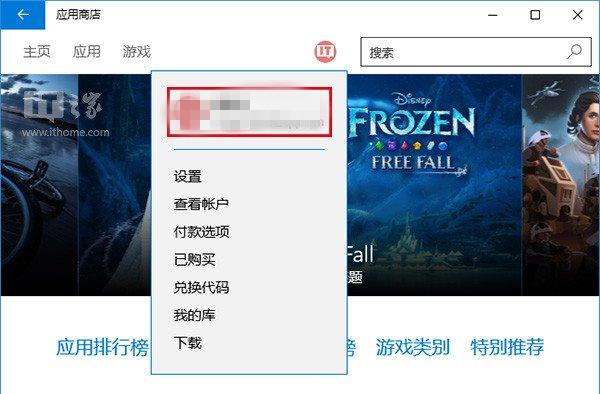
2、點擊你的賬戶名稱,進入賬戶頁面。
3、點擊你的賬戶名,然后點擊“注銷”。
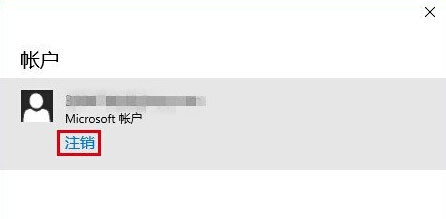
4、再次點擊頭像圖標,然后點擊“登錄”。
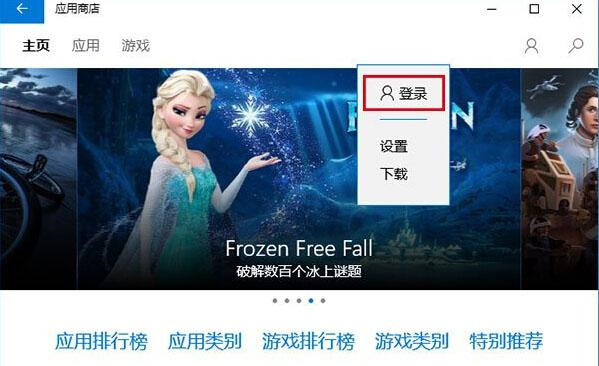
然后你再嘗試下載應用,問題可能就會解決。如果無效,可嘗試下一種方法。
方法二、重置Windows10商店緩存
1、在Cortana搜索欄輸入wsreset,然后選擇第一項。
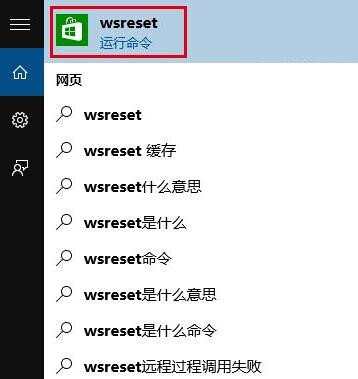
2、重置命令會自動運行,并打開Win10商店。
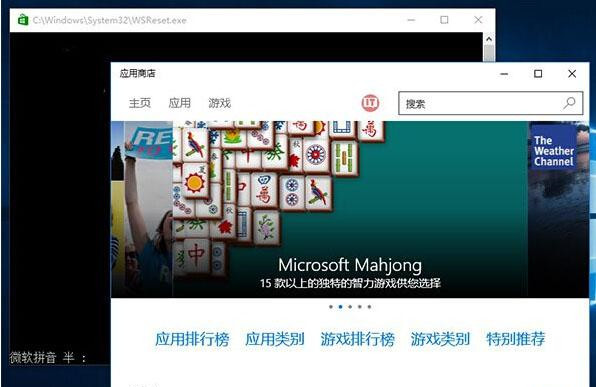
此時再次嘗試下載,問題也許就會解決。如果還不管用,可嘗試第三種方法。
方法三、使用“疑難解答”
1、在Cortana搜索欄輸入“疑難解答”,選擇第一項。
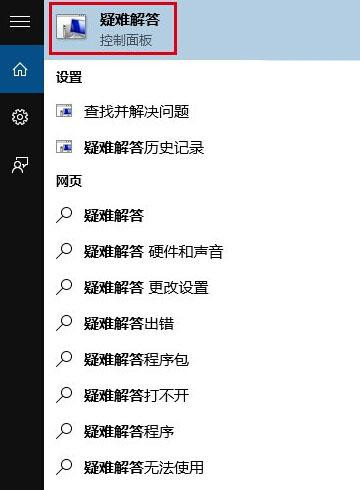
2、點擊下方“使用Windows更新解決問題”。
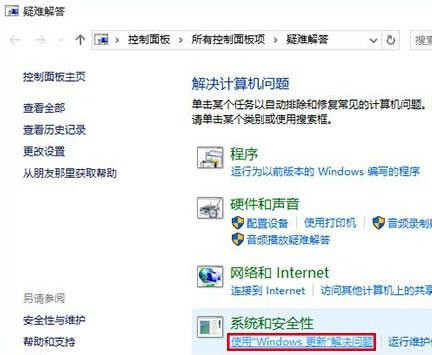
3、按照提示點擊“下一步”就可以,中間如果要求管理員權限,就點擊“嘗試以管理員身份進行疑難解答”。
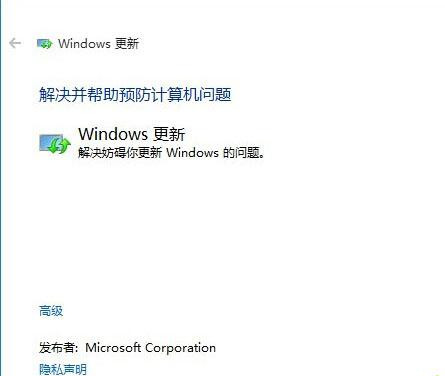
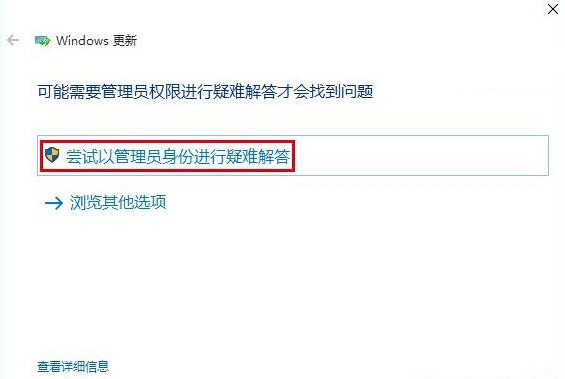
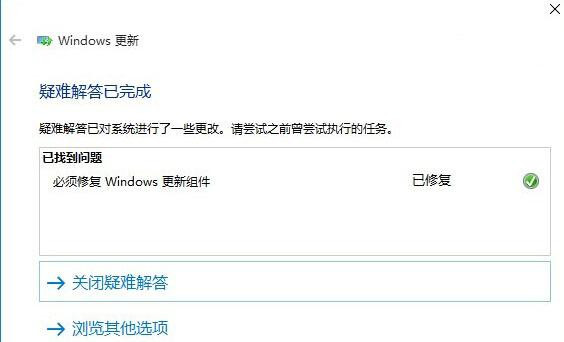
4、Win10會自動搜索問題并嘗試解決,完成之后,會給出相應結果(上圖只是舉例,實際結果可能不同)。
這種方法算是比較通用,哪怕是不能解決商店問題,可能也會解決一些其他問題,不妨一試。如果這種方法解決不了,可以嘗試最后的“終極方法”。
方法四、重置Win10更新
1、在Cortana搜索欄輸入“服務”,選擇第一個。
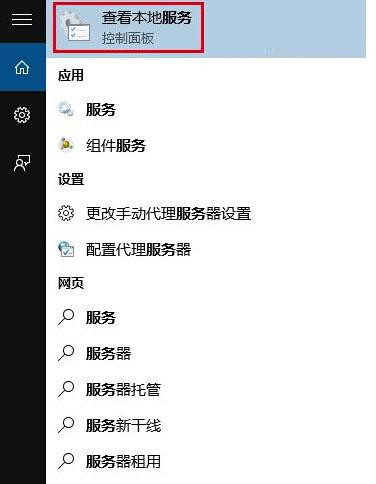
2、找到Windows Update服務,并將其停止(可在服務名稱上點右鍵,選擇“停止”;或點擊左側的“停止此服務”)。
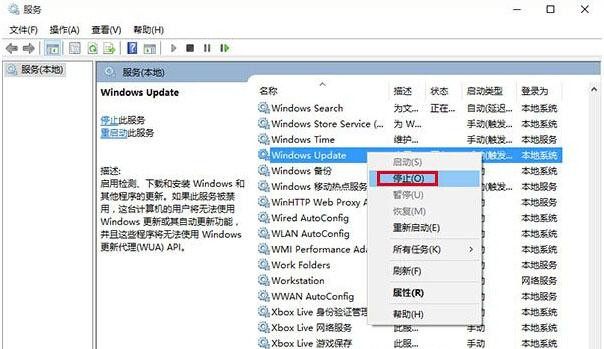
3、然后進入C:windows,找到SoftwareDistribution文件夾,并將其重命名為SoftwareDistribution.old(只要名稱變了就行,不必非要是這個)。
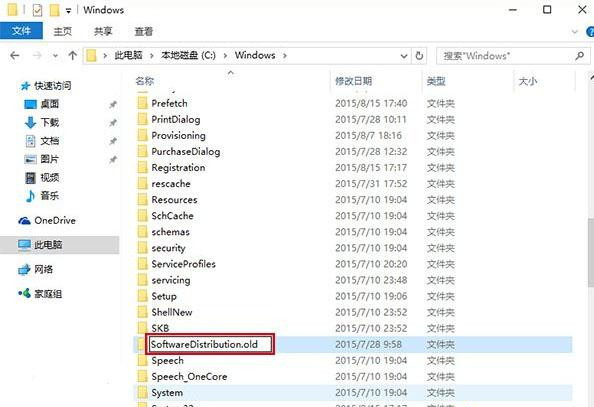
4、重新啟動Windows Update服務。
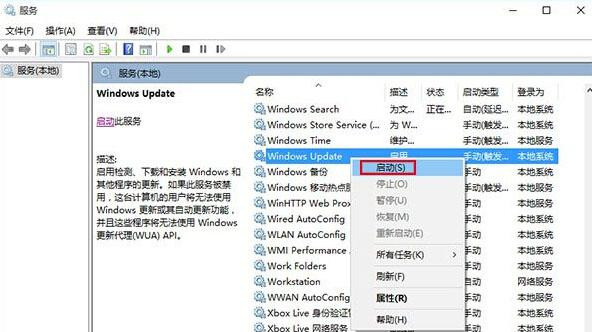
此時再次打開商店應用,問題應該就會解決了。不過這種方法屬于“猛劑”,前三種方法不管用時再用比較安全。
以上就是Win10系統應用商店無法下載應用問題的解決方法介紹了。
相關文章:
1. Win11 Build 22000.65更新了什么?Win11新版本更新內容一覽2. Win11渠道選哪個 升級Win11選擇哪個渠道3. Win10怎么卸載重裝聲卡驅動?Win10卸載聲卡驅動詳細教程4. Win10怎么卸載virtualbox?Win10升級提示立即卸載virtualbox怎么卸載?5. 怎么檢測電腦是否支持Win11系統?電腦無法運行Win11怎么辦?6. Win10電腦制作定時關機代碼bat文件教程7. Win7文件夾變綠顯示沒有權限怎么辦?Win7文件夾變綠顯示沒有權限的解決方法8. 如何一鍵關閉所有程序?Windows系統電腦快捷關閉所有程序教程9. Win11怎么設置任務欄小圖標?Win11設置任務欄小圖標的方法10. Win11的開機音效要怎么設置?

 網公網安備
網公網安備